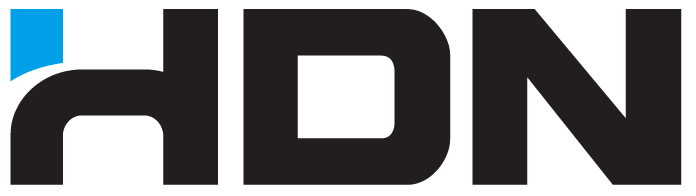1. 최초 설정
- 제품의 최초 로그인

콘솔로 접속 -> setup -> Serial port -> Baud rate값 9600으로 설정

제품 사용 시 보안을 강화하기 위해 공장 초기화 상태의 제품에 최초 접속하는 경우 비밀번호를 변경해야 합니다.
초기 로그인 계정인 ID:root / Password:root를 사용해서 접속하면 비밀번호 변경을 위한 안내 메시지가 출력됩니다.
입력하는 비밀번호의 조건은 최소 9자이며 대문자, 소문자, 숫자, 특수문자를 최소 하나씩 포함되는 방식으로 입력해야 합니다. 비밀번호를 1회 입력 후 확인용 비밀번호를 한 번 더 입력하면 비밀번호 변경이 완료됩니다.
●영상으로 더 쉽게 알아보기↓
2. 동작 모드 변경
- 동작 모드 종류 Non-PRIVILEGE 모드 / TOP(PRIVILEGE) 모드/ Config모드
Non-PRIVILEGE 모드에서는 사용할 수 있는 명령어가 제한되어있으며 설정을 조회할 수 있는 일부 명령어만 존재합니다.
제품의 설정을 진입하려면 Top모드로 진입해야 합니다.
| 설명 | 명령어 |
| Non-PRIVILEGE 모드 에서 Top모드로 이동 | enable / en |
| Top모드에서 Config 모드로 이동 | configure terminal / con t |
| Config 모드에서 VLAN 모드로 이동 | vlan database / vl d |
| Config 모드에서 Interface 모드로 이동 | interface INTERFACE-NAME / int INTERFACE-NAME |
| 이전 모드로 이동 | exit |
●영상으로 더 쉽게 알아보기↓
3. User관리
SSH, Telnet 등의 원격 접속 서비스를 이용해서 제품에 접속하기 위한 사용자를 생성하는 방법입니다.
-신규 사용자 생성

username admin1 password PASSWORD
Config모드에서 유저네임 명령어를 사용하여 신규 사용자를 추가 후, 비밀번호를 생성해줍니다.
Top모드에서 Show run 명령어로 생성된 계정을 확인할 수 있습니다.
- 기존 사용자의 비밀번호 변경

신규 생성과 동일하게 유저네임 명령어를 사용하여 변경합니다. 비밀번호는 기존 정보를 덮어쓰는 방식이며, 마스킹 처리되어 나타납니다.
●영상으로 더 쉽게 알아보기↓
4. 명령어 사용
- 사용 가능한 명령어 확인
모든 동작 모드에서?를 입력하면 사용 가능한 명령어를 확인할 수 있습니다. 또한 특정 문자열을 입력한 후?를 입력하면 해당 문자열로 시작하는 명령어가 화면에 출력됩니다.

예를 들어 snmp 서버에서 사용 가능한 명령어를 확인할 경우, 물음표를 입력하면 하단에 사용 가능한 명령어가 표시됩니다. 원하는 문자열로 시작하는 명령어를 확인하고 싶을 경우, 특정 문자를 입력 후 물음표(?)를 입력하면 해당 문자열로 시작하는 명령어가 표시됩니다. (ex t로 시작하는 명령어 확인하고 싶을 경우, snmp-server t? 입력 후 엔터)
●영상으로 더 쉽게 알아보기↓
5. 시스템 정보 조회

show system system-info를 입력하면 모델명, S/N, MAC 주소, L3 License 등 정보를 확인할 수 있습니다.
6. 시스템 상태 조회
간단한 명령어로 쉽게 조회가 가능합니다. 하단에 표를 참고해주세요!
| 설명 | 명령어 |
| 온도 상태조회 | show system temperature |
| PSU 상태조회 | show system psu |
| FAN 상태조회 | show system fan |
| SFP 상태조회 | show system sfp INTERFACE-NAME |
| 알람동작 상태조회 | show system alarm |
| 동작시간 조회 | show system uptime |
| CPU 부하율 조회 | show system cpu-load |
| 메모리 사용량 조회 | show system memory |
* 보다 더 상세한 메모리 조회를 확인하고 싶을 경우엔, show system memory detail 입력.
●영상으로 더 쉽게 알아보기↓
2편에서 계속됩니다!
'HDN SOLUTIONS > SOLUTION SETTING' 카테고리의 다른 글
| 한드림넷 VNM 초기설정과 문제해결 및 사용 (0) | 2022.11.22 |
|---|---|
| SG보안스위치 관리IP 설정방법과 명령어 - 3 (0) | 2020.10.22 |
| SG보안스위치 관리IP 설정방법과 명령어 - 2 (0) | 2020.09.23 |